Hvordan gjøre et Facebook-innlegg delbart
Miscellanea / / November 28, 2021
Facebook er den ultimate plattformen som gir kommunikasjon blant massene. En flott funksjon ved sosiale medier-giganten er "Del"-alternativet. Ja, Facebook tilbyr alternativer for å dele innlegget ditt med venner og familie. Å dele Facebook-innlegg er en måte å gjøre det mulig for medlemmer å få kontakt med hverandre. Du kan dele relevant, humoristisk eller tankevekkende innhold med venner, familie eller kolleger. Du kan til og med legge til innlegget på tidslinjen din slik at vennene dine kan se innlegget.
Hvorvidt et innlegg kan deles eller ikke, avhenger av alternativene angitt av forfatteren av innlegget. Hvis et innlegg på Facebook kan deles, kan du finne en liten "Dele”-knappen nederst. Hvis det ikke finnes en slik deleknapp, betyr det at den opprinnelige forfatteren ikke har gjort innlegget åpent for offentligheten. De må endre innleggsalternativene og aktivere funksjonen slik at du kan dele innlegget deres.
Nesten alle ønsker oppmerksomhet, og naturligvis ønsker vi at innleggene våre skal deles av folk. Sosiale mediebedrifter og påvirkere avhenger mye av delingsfunksjonen. Men hvordan kan du dele et innlegg på Facebook? Det er det vi skal kikke på. Kom igjen! La oss utforske hvordan.

Innhold
- Hvordan gjøre et Facebook-innlegg delbart?
- 1. Gjøre et nytt innlegg delbart på Facebook fra en PC eller bærbar PC
- 2. Gjøre et nytt innlegg delbart ved hjelp av Facebook-appen
- 3. Gjør eldre Facebook-innlegg delbare fra en PC eller bærbar PC
- 4. Gjør eldre Facebook-innlegg delbare ved hjelp av Facebook-appen
- Hvorfor bør du angi "Offentlig" som personverninnstilling?
- Hvordan få flere til å dele innlegg du har laget?
Hvordan gjøre et Facebook-innlegg delbart?
For å gjøre ethvert innlegg på Facebook Delbart, bør man sørge for at personverninnstillingene er angitt deretter. Når du velger at innleggets synlighet skal være "Offentlig”, vil alle personer, inkludert vennene dine og personer som ikke er på vennelisten din, kunne dele innlegget ditt. Ved å justere dette kan du gjøre enten de nye innleggene dine eller de eldre delbare.
1. Gjør et nytt innlegg delbart på Facebook Fra en PC eller bærbar PC
Selv om smarttelefoner har begynt å styre feltet kommunikasjonsteknologi, er det fortsatt mange mennesker som bruker PC-en eller bærbar PC for å få tilgang til medieplattformer som Facebook.
1. Åpne din Facebook konto på hvilken som helst nettleser på din PC eller bærbare datamaskin (Google Chrome, Mozilla Firefox, Internet Explorer, etc.).
2. Det første som dukker opp er muligheten til å legge ut. Det ville spørre "Hva tenker du på, ”. Klikk på det.

3. Et lite vindu med tittelen "Opprett innlegg” ville åpne opp, kan du finne en Alternativ for personvern under navnet på Facebook-profilen din som indikerer hvem innlegget er synlig for (uthevet i skjermbildet). Klikk på alternativet Personvern for å endre personverninnstillingen for innlegget du har opprettet nå.

4. De Velg personvern vinduet vil dukke opp. Velge "Offentlig" som personverninnstilling.
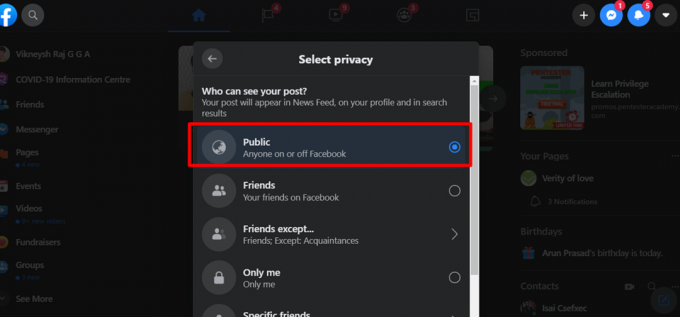
Det er det! Legg nå ut innholdet ditt på Facebook.
Alternativet for å dele vil nå være synlig på innlegget ditt. Hvem som helst kan nå bruke det til å dele innlegget ditt med vennene sine eller til og med dele innlegget ditt til deres tidslinjer. Innlegget ditt kan også deles med Facebook-sider eller grupper på Facebook.
2. Gjøre et nytt innlegg delbart ved hjelp av Facebook-appen
Facebook-appen er en velsignelse for smarttelefonbrukere. Denne appen har et flott brukergrensesnitt og brukes av mer enn en milliard mennesker. Følg trinnene nedenfor for å gjøre innlegget ditt som du oppretter ved hjelp av Facebook-appen delbart:
1. Åpne Facebook app fra smarttelefonen din. Det første du vil se er en tekstboks som inneholder teksten "Skriv noe her...” Når du trykker på det, vises en skjerm med tittelen "Opprett innlegg" ville åpne seg.
2. På "Opprett innlegg"-skjermen kan du finne en Alternativ for personvern under navnet på Facebook-profilen din som indikerer hvem innlegget er synlig for (uthevet i skjermbildet). Klikk på Alternativ for personvern for å endre personverninnstillingen for innlegget du skal lage.
3. De Velg Personvern skjermen ville dukke opp. Velge "Offentlig" som personverninnstilling og gå tilbake til forrige skjermbilde.

4. Det er det! Legg nå ut innholdet ditt på Facebook, og det vil bli delt med hvem som helst.
Les også:Hvordan finne bursdager på Facebook-appen?
3. Gjør eldre Facebook-innlegg delbare fra en PC eller bærbar PC
Hvis du ønsker å lage et innlegg du har delt tidligere for å kunne dele med alle, er det hvordan du oppnår det her.
1. På tidslinjen din, bla til innlegget som du vil gjøre delbare. Klikk på ikon med tre prikker øverst til høyre i innlegget. (Ved å klikke på navnet ditt vises tidslinjen din).
2. Velg nå Rediger innlegg alternativ. Du skal finne en Alternativ for personvern under navnet på Facebook-profilen din som indikerer hvem innlegget er synlig for (uthevet i skjermbildet). Klikk på alternativet Personvern for å endre personverninnstillingen for innlegget du har opprettet tidligere.

3. De Velg Personvern vinduet ville dukke opp. Velge "Offentlig" som personverninnstilling. Ferdig!

4. Etter at du har endret personverninnstillingen for innlegget, klikk på Lagre for å lagre innlegget. Innlegget vil bli lagret med de nye, endrede innstillingene, og dermed gjøre innlegget delbart av alle. Dette er nyttig hvis du trenger å gjøre et eldre innlegg av ditt delbart.
Les også:Slik sletter du Thug Life Game fra Facebook Messenger
4. Gjør eldre Facebook-innlegg delbare ved hjelp av Facebook-appen
1. Rull og finn innlegget på tidslinjen din hvis innstillinger du skal endre for å gjøre det delbart.
2. For å se tidslinjen din, trykk på Meny av Facebook-appen (tre horisontale linjer øverst til venstre på appskjermen). Deretter trykk på navnet ditt for å se profilen din og en tidslinje over innlegg du har laget så langt.
3. Finn nå innlegget på tidslinjen din. Trykk deretter på ikon med tre prikker øverst til høyre i innlegget og velg Rediger innlegg alternativ.

4. Neste, trykk på Alternativ for personvern som indikerer hvem innlegget er synlig for. I Velg Personvern skjerm som åpnes, endre innstillingen til "Offentlig".
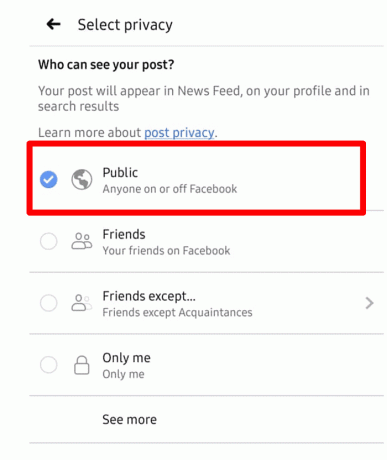
5. Sørg nå for at innstillingen gjenspeiles på alternativet og trykk på Lagre for å lagre innstillingene. Nå kan hvem som helst dele det innlegget med grupper, sider, vennene deres eller tidslinjen deres.
Les også:Hvordan gjøre Facebook-side eller konto privat?
Hvorfor bør du angi "Offentlig" som personverninnstilling?
På grunn av en nylig endring gjort av Facebook, er det bare «Offentlige» innlegg som har «Del»-knappen på seg nå. Du må huske på at slike innlegg kan sees av alle, også av personer som ikke er oppført på vennelisten din. Husk at hvis du publiserer innleggene dine med personvernnivået satt til "Venner", vil det forhindre at innleggene dine har "Del"-knappen.
Hvordan få flere til å dele innlegg du har laget?
Det er forskjellige måter å få flere til å dele innlegget ditt på Facebook. Du kan få folk til å dele Facebook-innlegget ditt ved å legge ut innhold som folk vil dele med verden. Du kan oppnå dette ved å være humoristisk, morsom eller tankevekkende. Det kan også hjelpe å be folk om å dele innlegget ditt. Dette kan bidra til å generere mer trafikk til plattformene dine, spesielt hvis du driver en bedrift. Å legge ut attraktivt og fengende innhold er nøkkelen til å få folk til å dele innholdet ditt.
Slik endrer du personvernet til alle de gamle innleggene dine på én gang:
1. Åpne Facebook-innstillingene eller bare skriv www.facebook.com/settings i nettleserens adresselinje.
2. Plukke ut Personvern. Deretter under "Din aktivitet»-delen, velg alternativet ment å Begrens publikum for Facebook-innleggene dine.
Slik endrer du innstillingen for fremtidige innlegg:
Plukke ut "Hvem kan se dine fremtidige poster?alternativet under "Din aktivitet” delen om Personvern fanen i Innstillinger.
Anbefalt:
- Fix Det er ingen flere innlegg å vise akkurat nå på Facebook
- Hvordan se skjulte bilder på Facebook
- Hvordan søke på Google ved hjelp av bilde eller video
- 3 måter å fjerne telefonnummer fra Instagram
Vi håper denne veiledningen var nyttig og at du var i stand til det gjør Facebook-innlegget ditt delbart. Oppdater forslagene dine gjennom kommentarene. Del denne artikkelen med vennene dine hvis du synes dette er nyttig. Gi oss beskjed hvis du har spørsmål angående denne veiledningen ved å bruke kommentarfeltet nedenfor.



